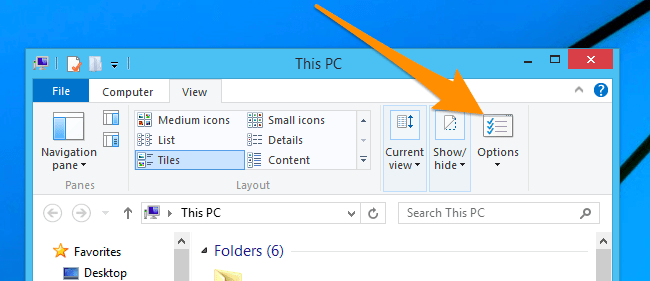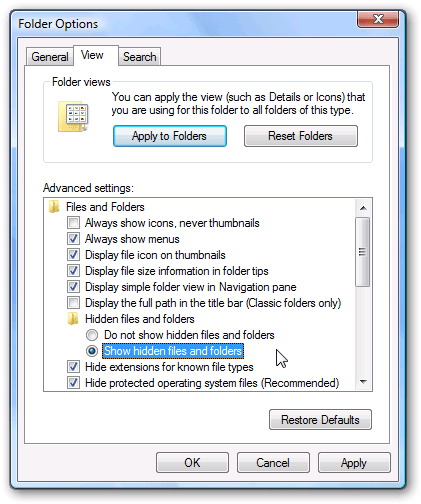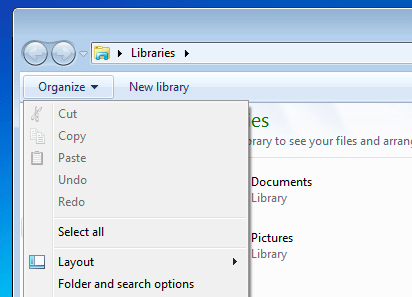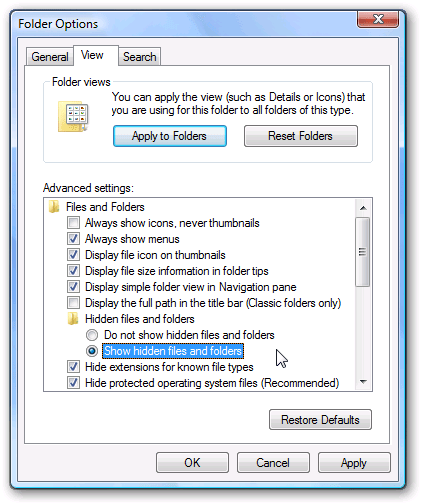Zobrazení skrytých souborů nebo skrytí systémových souborů ve Windows je poměrně jednoduché. Podrobné pokyny k zobrazení skrytých souborů a zobrazení přípon souborů naleznete v tomto článku.
Existuje mnoho důvodů, proč mohou být soubory nebo složky v operačním systému Windows skryté. Může to být způsobeno výchozím nastavením systému, aby je uživatelé omylem nesmazali nebo nezměnili. Nebo to může být způsobeno virem... Chcete-li zobrazit soubory a složky ve Windows, stačí provést několik základních kroků. Řiďte se prosím níže uvedenými pokyny od WebTech360.
1. Zobrazit skryté soubory a složky ve Windows 10/8
Otevřete okno složky naplno a na kartě Zobrazení vyberte možnost Skryté položky .

Na kartě Zobrazení na pásu karet klikněte na možnost Možnosti .
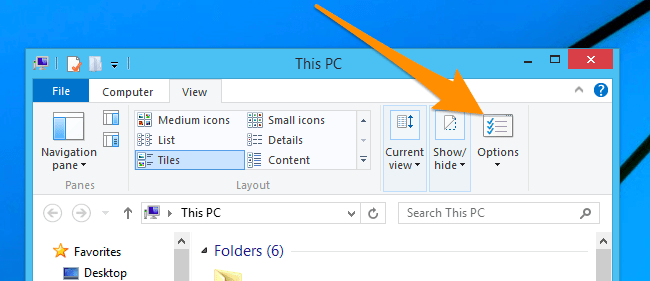
Na obrazovce se zobrazí dialogové okno Možnosti složky, klikněte na kartu Zobrazení a poté vyberte možnost Zobrazit skryté soubory a složky .
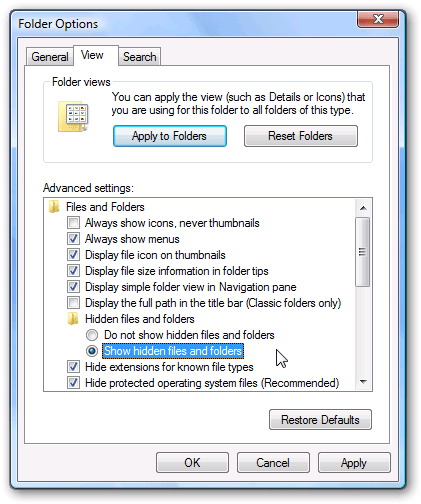
Pokud chcete zobrazit systémové soubory Windows, můžete zrušit zaškrtnutí políčka Skrýt chráněné soubory operačního systému .
2. Zobrazení skrytých souborů ve Windows 7/Windows Vista
Chcete-li v systému Windows 7 nebo Vista zobrazit soubory, jednoduše klikněte na Uspořádat v libovolné složce a poté vyberte Možnosti složky a hledání.
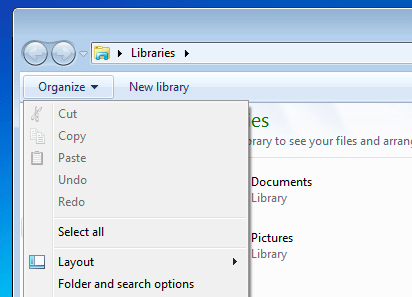
Klikněte na kartu Zobrazení a poté v seznamu možností vyberte možnost Zobrazit skryté soubory a složky .
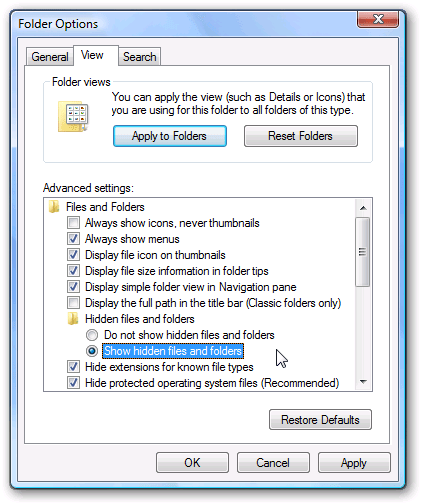
Pokud chcete složku zobrazit ve Windows, můžete zrušit zaškrtnutí políčka Skrýt chráněné soubory operačního systému .
Po dokončení klikněte na OK pro uložení změn.
3. Video tutoriál o zobrazení skrytých souborů ve Windows 10
Výše uvedený článek je nejrychlejší způsob, jak zobrazit skryté soubory ve Windows bez nutnosti instalace dalšího softwaru pro zobrazení skrytých souborů. Doufám, že vám byl článek užitečný.
Další články naleznete níže:
Hodně štěstí!